Nastavení adresy IPv4
1660-00W
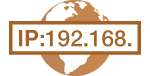 |
|
Adresu IPv4 zařízení lze přidělit automaticky dynamickým protokolem IP adresy, například protokolem DHCP, nebo zadat ručně. Připojujete-li zařízení ke kabelové síti LAN, přesvědčte se, že konektory kabelu LAN jsou pevně zastrčeny do portů (Připojení ke kabelové síti LAN). V případě potřeby lze síťové připojení otestovat.
|
Nastavení adresy IPv4
1
Vyberte možnost <Nabídka> na obrazovce Domů. Obrazovka Domů
2
Vyberte <Možnosti> /b_key_arrow_right.gif) <Síť>.
<Síť>.
/b_key_arrow_right.gif) <Síť>.
<Síť>.Pokud se zobrazí přihlašovací obrazovka, zadejte správné ID a PIN. Přihlášení do systému stroje
3
Vyberte <Nastavení TCP/IP> /b_key_arrow_right.gif) <Nastavení IPv4>
<Nastavení IPv4> /b_key_arrow_right.gif) <Nastavení adresy IP>.
<Nastavení adresy IP>.
/b_key_arrow_right.gif) <Nastavení IPv4>
<Nastavení IPv4> /b_key_arrow_right.gif) <Nastavení adresy IP>.
<Nastavení adresy IP>.4
Nakonfigurujte nastavení IP adresy.
/b_dis336.gif)
<Automaticky získat>
Vyberte pro automatické přiřazení IP adresy prostřednictvím protokolu DHCP. Když se zobrazí <Zapnuto>, je povoleno automatické adresování.
Vyberte pro automatické přiřazení IP adresy prostřednictvím protokolu DHCP. Když se zobrazí <Zapnuto>, je povoleno automatické adresování.
<Ručně získat>
Vyberte, pokud chcete nastavení IP adresy nakonfigurovat ručně zadáním IP adresy. Aby bylo možné vybrat tuto volbu, automatické získání musí být nastaveno na <Vypnuto>.
Vyberte, pokud chcete nastavení IP adresy nakonfigurovat ručně zadáním IP adresy. Aby bylo možné vybrat tuto volbu, automatické získání musí být nastaveno na <Vypnuto>.
<Kontrola nastavení>
Vyberte, když chcete zobrazit aktuální nastavení IP adresy.
Vyberte, když chcete zobrazit aktuální nastavení IP adresy.
 Automatické přiřazení IP adresy
Automatické přiřazení IP adresy
|
1
|
Vyberte <Automaticky získat>.
|
|
2
|
Vyberte <Zap> v části <Automaticky získat> a vyberte možnost <Vybrat protokol>.
|
|
3
|
Vyberte <DHCP>.
 Pokud nechcete použít protokol DHCP/BOOTP/RARP k přiřazení IP adresy
Vyberte <Vypnuto>. Pokud jsou tyto služby nedostupné a vy vyberete možnost <DHCP>, bude zařízení hledat tyto služby v síti, a zbytečně tak plýtvat časem i komunikačními zdroji.
|
|
4
|
Zkontrolujte, zda je volba <Automatická adresa IP> nastavena na <Zapnuto>.
Je-li vybrána možnost <Vypnuto>, změňte nastavení na <Zapnuto>.
|
|
5
|
Vyberte <Použít>.
|

IP adresy přiřazené pomocí protokolu DHCP mají přednost před adresami získanými funkcí Automatická adresa IP.
 Ruční zadání IP adresy
Ruční zadání IP adresy
|
1
|
Vyberte možnost <Automaticky získat> a vyberte <Vyp>
/b_key_arrow_right.gif) <Použít> v části <Automaticky získat>. <Použít> v části <Automaticky získat>. |
|
2
|
Vyberte <Ručně získat>.
|
|
3
|
Zadejte <Adresa IP>, <Maska podsítě> a <Adresa brány> a vyberte <Použít>.
|
5
Restartujte zařízení.
Vypněte zařízení, počkejte nejméně 10 sekund a opět jej zapněte.
 |
Kontrola správnosti nastaveníZajistěte, aby bylo možné zobrazit obrazovku Vzdáleného uživatelského rozhraní na počítači (Spuštění Vzdáleného uživatelského rozhraní). Nemáte-li k dispozici počítač, můžete připojení zkontrolovat pomocí ovládacího panelu (Test síťového připojení).
Při změně IP adresy po instalaci ovladače tiskárnyPokud se používá port MFNP, připojení se udržuje, pokud jsou zařízení a počítač ve stejné podsíti; není tedy třeba přidávat nový port. Pokud se používá standardní port TCP/IP, musíte nový port přidat. Konfigurace portů tiskáren
*Pokud nevíte, který port se používá, podívejte se do části Kontrola portu tiskárny.
|
Test síťového připojení
1
Vyberte možnost <Nabídka> na obrazovce Domů. Obrazovka Domů
2
Vyberte <Možnosti> /b_key_arrow_right.gif) <Síť>.
<Síť>.
/b_key_arrow_right.gif) <Síť>.
<Síť>.Pokud se zobrazí přihlašovací obrazovka, zadejte správné ID a PIN. Přihlášení do systému stroje
3
Vyberte <Nastavení TCP/IP> /b_key_arrow_right.gif) <Nastavení IPv4>
<Nastavení IPv4> /b_key_arrow_right.gif) <Příkaz PING>.
<Příkaz PING>.
/b_key_arrow_right.gif) <Nastavení IPv4>
<Nastavení IPv4> /b_key_arrow_right.gif) <Příkaz PING>.
<Příkaz PING>.4
Zadejte adresu IPv4 dalšího zařízení v síti a vyberte možnost <Použít>.
Pokud bylo vytvořeno funkční připojení, zobrazí se zpráva <Přijata odezva od hostitele.>.